Outlook: E-Mail als PDF speichern - so geht's
In diesem Artikel erfahren Sie, wie Sie Ihre Mails in Outlook als PDF speichern können.

- Thobias Marr
Wenn Ihr Mailpostfach voll ist und es an der Zeit ist, Ihre wichtigen Mails zu archivieren, können Sie die Nachrichten einfach im Archiv ablegen. Nachteil: Die Mails sind nur mit Outlook lesbar und können so nicht bequem von überall aus geöffnet werden. Das Speichern von E-Mails als PDF-Dateien hingegen hat viele Vorteile: Sie können Ihre Mails überall ablegen und auf jedem Gerät öffnen. Wie Sie Ihre Mails als PDF-Datei speichern, erfahren Sie in diesem Artikel.
So speichern Sie Ihre Mails als PDF-Dateien in Outlook
Hinweis: Um Ihre E-Mails als PDF-Datei speichern zu können, muss ein virtueller Drucker aktiviert sein, der in der Geräteliste für Drucker ausgewählt werden kann. Standardmäßig ist dieser Dienst unter Windows 10 auch aktiviert, sodass Sie hier nichts weiter tun müssen. Sollte der Dienst allerdings nicht aktiv, oder "Microsoft print to PDF" nicht verfügbar sein, müssen Sie diesen noch aktivieren. Dazu müssen Sie den Dienst unter "Einstellungen" > "Geräte" > "Drucker und Scanner" hinzufügen.
Beachten Sie zudem, dass bei einem PDF-Export lediglich der Text der E-Mail gesichert wird. Anhänge wie Bilder oder Dokumente werden nicht gespeichert. Diese sollten Sie zusätzlich als Dateien sichern.
Folgen Sie unserer Schritt-für Schritt-Anleitung oder schauen Sie sich die Kurzanleitung an.
Outlook PDF (4 Bilder)
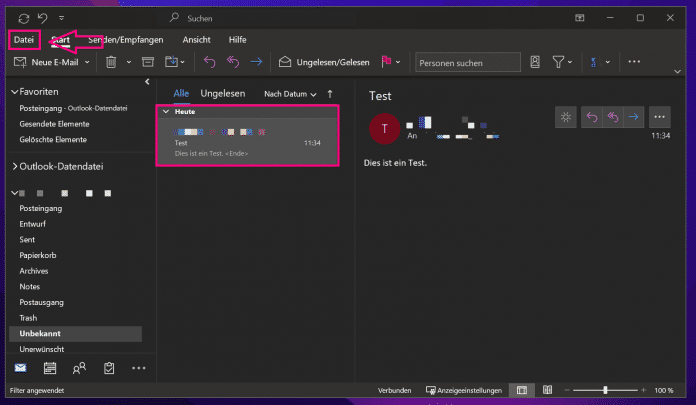
1. Schritt:
Kurzanleitung
- Öffnen Sie Outlook und wählen Sie die E-Mail aus, die Sie als PDF speichern möchten.
- Klicken Sie auf "Datei", anschließend auf "Drucken" und wählen Sie "Microsoft print to PDF" aus.
- Gehen Sie jetzt auf "Drucken" und wählen Sie den Speicherort bzw. -Ordner für Ihre PDF aus. Ihre E-Mail wird nun ins PDF-Format konvertiert und gesichert.
(thom)